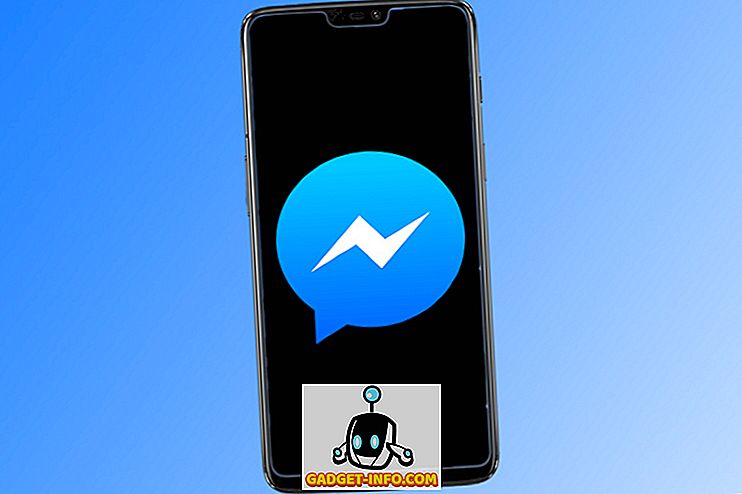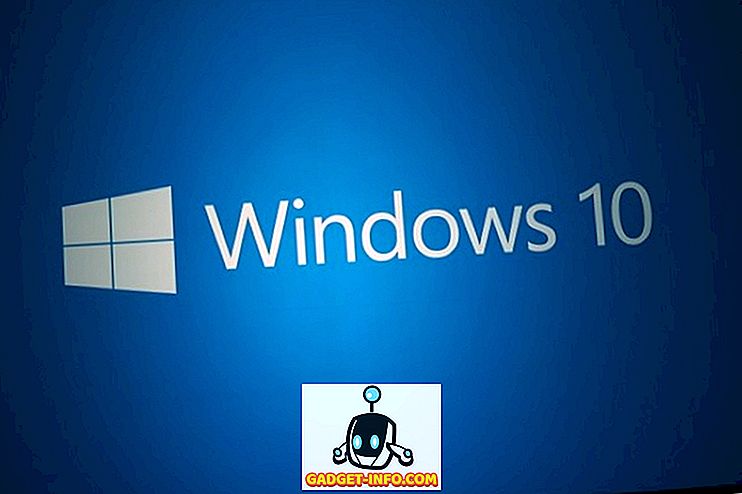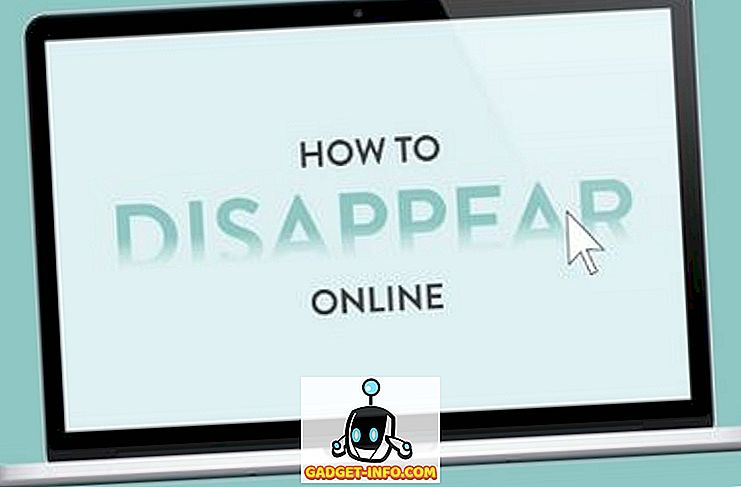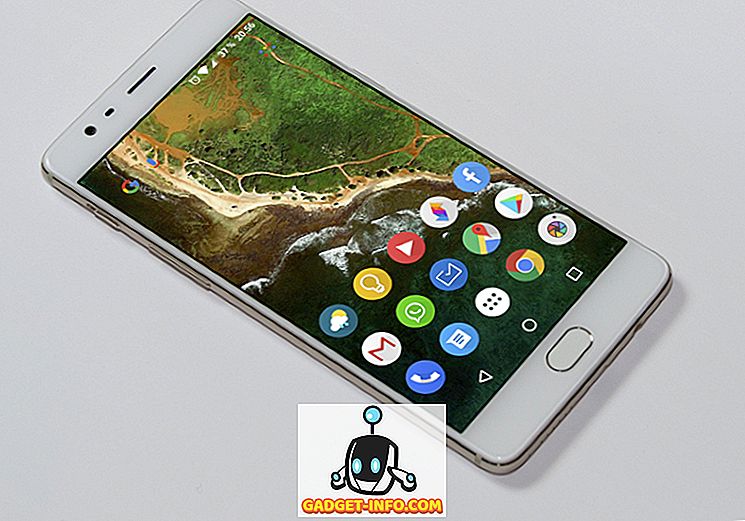"Sikker modus", føler at du har hørt det før? Vel, du har kanskje, som trygg modus er ikke akkurat en ny ting. Det har vært en del av datamaskinen OS i lang tid, og hjelper deg alltid i PC krisen. Det er en god sjanse at du må ha brukt den sikre modusen på PCen minst en gang nå, sannsynligvis når du trengte å feilsøke et problem eller at systemet bare gikk haywire. Stol på meg, vi har alle vært der. Hvis du har brukt det tidligere, må du være oppmerksom på hvor nyttig sikker modus kan være i tider med problemer. Det er i utgangspunktet som en livbøye for systemet ditt - du kan bruke den til å flyte og gjøre veien til kysten.
Sikker modus i datamaskinens OS er ikke noe nytt, men det som kan intrigere deg er at den samme funksjonen finnes, selv i din Android-telefon. Ja, din Android er i stand til å kjøre i sikker modus når du trenger den til. Sikker modus for Android vil få telefonen til å kjøre med alle standardinnstillingene og programmene som den fulgte med. Det er som å ta telefonen tilbake til fortiden, men likevel forlate den med evnen til å tukle med nåtiden.
Vi vil forklare det poenget i bare en stund, men først la oss se på hvordan du starter opp i sikker modus.
Slik starter du Android i sikker modus
Noen ganger, hvis systemet ditt er alvorlig skadet eller en app virker, kan Android din starte opp i sikker modus, og det er som en feilsikker mekanisme. Men hvis ikke, gjør du det samme manuelt på alle enheter som kjører Jellybean 4.1 og over, bare følg disse trinnene:
Trinn 1: Kontroller at enhetens skjerm er på, trykk og hold strømknappen nede .
Trinn 2: I boksen som vises, trykk og hold "Slå av" .

Trinn 3: Du får se et alternativ som sier " Reboot to Safe Mode " -boksen. Trykk på OK for å fortsette.

Trinn 4: Det er alt som trengs. Enheten vil nå starte på nytt i sikker modus.

For enheter som fortsatt kjører eldre Android-versjon
Trinn 1: Slå av enheten som vanlig.
Trinn 2: Trykk og hold på strømknappen for å starte enheten på nytt.
Trinn 3: Når du har startet en logo på skjermen, slår du av strømknappen samtidig som du trykker og holder inne begge volumtastene.
Trinn 4: Hvis alt gikk bra, starter enheten din i sikker modus.
Selv om den første metoden er mer vanlig, bør den andre også arbeide med nyere versjoner av android. Denne kan være nyttig hvis telefonen står fast på en tett skjerm, og du får ikke muligheten til å slå av eller en lignende situasjon der skjermen er frossen.
Hvilken god er sikker modus?
Nå kommer det store spørsmålet, hvilken god er sikker modus? Hvorfor gå gjennom alle de vanskelighetene? Vel, trygg modus er nyttig for feilsøking av apprelaterte problemer. Anta at du nylig lastet ned et horde av apper på telefonen din, og nå er det feil. Enten apps fortsetter å krasje, android holder styrken på å lukke appene dine, enheten din har bremset ned, den fortsetter å starte på egenhånd, den har frosset eller noe som kanskje til og med kan være apprelatert, kan løses i sikker modus. I sikker modus bare starter standardappene som ble forhåndsinstallert med telefonen, og ingen av problemene i de nylig nedlastede appene kan komme seg inn på dette området.


Du har kanskje hatt det vanskelig å slette programmer eller til og med ringe i opprinnelig oppstartsmodus, men i sikker modus vil enheten fungere bedre. Responsetiden er bedre pluss ingen tredjepartsprogramrelaterte problemer. Du kan bare gå til innstillinger og avinstallere alle apper som du tror kan være årsaken til problemet. Appene du lastet ned kan ikke kjøres og vil ikke plage deg, men du kan avinstallere / deaktivere dem. Den eneste ulempen? Det kan være mer av et hit og savner scenario hvis du ikke er helt sikker på hvilken app som forårsaker deg problemer, du må fortsette å avinstallere apps og teste enheten din, til problemet (e) er løst.


Bortsett fra å slette programmer, kan du også endre lagringsplassen din. Anta at du ender i et scenario der enheten din ikke engang ville starte, bortsett fra i sikker modus, og dette var forårsaket av skadelig programvare i ditt interne lagringsområde. I dette tilfellet kan du bruke sikker modus for å slette en del av lagringsplassen eller til og med formatere den helt. Du kan også tilbakestille enheten din hvis ingenting annet fungerer for deg. I et nøtteskall kan sikker modus hjelpe deg med et apprelatert problem, og det er også en god måte å finne ut om problemet ditt er apprelatert eller noe annet. Hvis problemet er noe verre enn misbehavende apps, vil selv sikker modus ikke fungere riktig, og du kan søke hjelp tilsvarende.
Slik avslutter du sikker modus
Bare slå av din android enhet og slå den på igjen. Enheten skal starte automatisk i normal modus.
Konklusjon
Så det er alt du vil vite om sikker modus på Android. Nå, neste gang du har et problem på Android, bør du kunne utføre noen førstehjelp på egen hånd. Du kan bruke den hvis en app holder på frysing, krasj eller du kan bli utsatt for et forsinkende problem eller til og med noe som kan være forårsaket av skadelig programvare. Det er en grunnleggende funksjon i Android OS, og det kan være svært nyttig i tider med problemer. Så fortsett å prøve det, og husk å fortelle oss hvordan det virket for deg.